

Tlač fotografií a dokumentov
Svoje obľúbené fotografie môžete jednoducho vytlačiť.
Môžete tiež tlačiť dokumenty (súbory PDF) vytvorené v aplikácii My Image Garden.
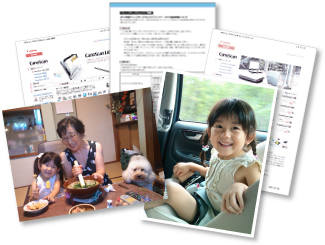
-
Skontrolujte, či je skener alebo tlačiareň zapnutá.
-
Spustite aplikáciu My Image Garden.
-
Vyberte snímky alebo súbory PDF, ktoré chcete vytlačiť.
-
Kliknite na tlačidlo Tlač (Print).
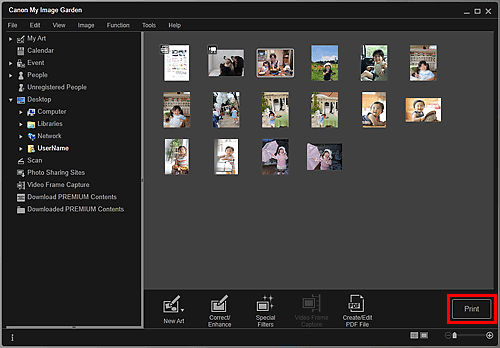
Zobrazí sa dialógové okno nastavení tlače.
Obrazovka je príkladom tlače zo zobrazenia priečinka.
 Poznámka
Poznámka-
Pri tlači súboru PDF chráneného heslom je potrebné zadať heslo.
-
-
Nastavte počet kópií, ktoré sa majú vytlačiť, tlačiareň a papier, ktoré sa majú použiť, atď.
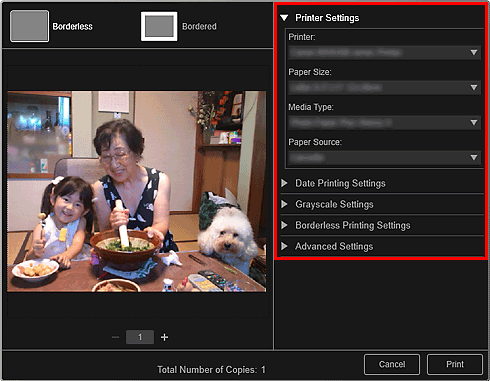
 Poznámka
Poznámka-
Podrobné informácie o dialógovom okne nastavení tlače nájdete v časti „Dialógové okno nastavení tlače“.
-
-
Vložte papier.
-
Kliknite na tlačidlo Tlač (Print).
 Dôležité
Dôležité-
Pri tlači väčšieho počtu snímok vo vysokom rozlíšení naraz sa môže tlač zastaviť v polovici.
-
Keď tlačíte rozloženie s okrajmi, okraje vľavo a vpravo alebo hore a dole môžu byť širšie ako ostatné.
-
 Poznámka
Poznámka-
Snímky možno pred tlačou korigovať alebo zdokonaliť.
Na začiatok strany |




 (Spustiť aplikáciu
(Spustiť aplikáciu